Напомена
Приступ овој страници захтева ауторизацију. Можете покушати да се пријавите или промените директоријуме.
Приступ овој страници захтева ауторизацију. Можете покушати да промените директоријуме.
Белешка
Нови и побољшани Power Platform админ центар је сада у јавном прегледу! Дизајнирали смо нови админ центар да буде лакши за коришћење, са навигацијом оријентисаном на задатке која вам помаже да брже постигнете одређене резултате. Објављиваћемо нову и ажурирану документацију како се нови Power Platform административни центар помера на општу доступност.
Алатка за миграцију конфигурације вам омогућава да премештате податке о конфигурацији између окружења и организација. Подаци о конфигурацији се користе за дефинисање прилагођене функционалности у апликацијама за ангажовање клијената (Dynamics 365 Sales, Dynamics 365 Customer Service, Dynamics 365 Field Service, Dynamics 365 Marketing и Dynamics 365 Project Service Automation), и обично се складиште у прилагођеним ентитетима. Подаци конфигурације су различити од крајњих података корисника (налог, контакти и тако даље). Типични пример података о конфигурацији је оно што дефинишете у услузи Unified Service Desk за Dynamics 365 да бисте конфигурисали прилагођени позивни центар агента апликације. Ентитети услуге Unified Service Desk, заједно са подацима о конфигурацији који се чувају у ентитетима, дефинишу апликацију агента. За више информација о услузи Unified Service Desk, погледајте Водич за Unified Service Desk.
Алатка Миграција конфигурације вам омогућава да:
Изаберите ентитете и поља са којих желите да извезете податке о конфигурацији.
Избегните дупликате записа на циљном систему тако што ћете дефинисати јединствене услове за сваки ентитет базираним на комбинацији поља у ентитету, што се користи за упоређивање наспрам вредности на циљном систему. Ако не постоје вредности које се слажу, јединствени запис се креира на циљном систему. Ако се запис који се слаже пронађе, запис се ажурира на циљном систему.
Белешка
Ако се никакав услов откривање дупликата (јединственост) не наведе за ентитет који се извози, алат користи примарно име поља и ентитет да би упоредио са постојећим подацима на циљном систему.
Онемогућите додатне компоненте пре извоза података а затим их поново омогућите на циљном систему након што је увоз завршен за све ентитете или изабране ентитете.
Потврдите шему за изабране ентитете који треба да се извезу да би се осигурало да су сви неопходни подаци/информације присутни.
Поново користите постојећу шему да бисте извезли податке из система извора.
Аутоматски преместите поља датума и времена унапред при увозу за демонстрациона окружења.
Уградите извезене модуле креиране из овог алата (шема и датотеке података) у другим програмима. На пример, можете да користите извезене податке у Package Deployer заједно са другим датотекама и подацима решења да бисте креирали и применили пакете на окружењу. Више информација: Примена пакета помоћу услуге Package Deployer
Алат за миграцију конфигурације је доступан као NuGet пакет или можете преузети алат помоћу ЦЛИ-а Power Platform .
Како ради алатка Миграција конфигурације?
Следећи дијаграм илуструје како се алатка Миграција конфигурације користи за премештање података о конфигурацији.
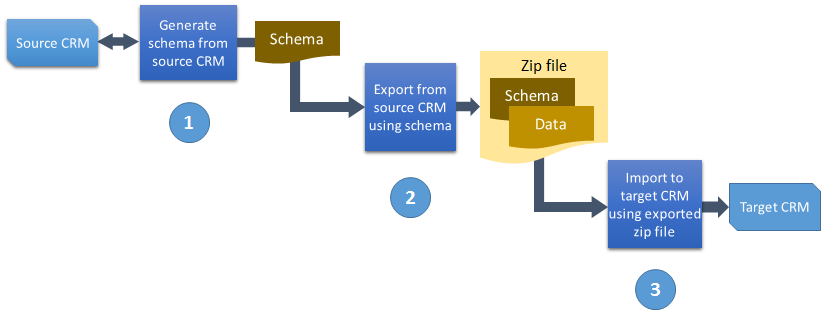
![]() Дефинишите шему изворних података који се извозе: Датотека шеме (.xмл) садржи информације о подацима које желите да извезете, као што су ентитети, атрибути, односи, дефиниција јединствености података и да ли додаци треба да буду онемогућени пре извоза података. Још информација: Креирање шеме за извоз података о конфигурацији
Дефинишите шему изворних података који се извозе: Датотека шеме (.xмл) садржи информације о подацима које желите да извезете, као што су ентитети, атрибути, односи, дефиниција јединствености података и да ли додаци треба да буду онемогућени пре извоза података. Још информација: Креирање шеме за извоз података о конфигурацији
 Користите шему за извоз података : Користите датотеку шеме за извоз података у .зип датотеку која садржи податке и шему извезених података. Још информација: Креирање шеме за извоз података о конфигурацији
Користите шему за извоз података : Користите датотеку шеме за извоз података у .зип датотеку која садржи податке и шему извезених података. Још информација: Креирање шеме за извоз података о конфигурацији
![]() Увоз извезене податке : Користите извезене податке (.зип датотеку) за увоз у циљно окружење. Увоз података се обавља у неколико циклуса обраде како би се најпре увезли основни подаци док се зависни подаци постављају у ред, а затим се зависни подаци увозе у наредним циклусима обраде како би све зависности и везе међу подацима биле обрађене. Ово омогућава чист увоз података. Још информација: Увоз конфигурационих података
Увоз извезене податке : Користите извезене податке (.зип датотеку) за увоз у циљно окружење. Увоз података се обавља у неколико циклуса обраде како би се најпре увезли основни подаци док се зависни подаци постављају у ред, а затим се зависни подаци увозе у наредним циклусима обраде како би све зависности и везе међу подацима биле обрађене. Ово омогућава чист увоз података. Још информација: Увоз конфигурационих података
Проблеми са конфигурацијом сељења података и решавање проблема користећи датотеке евиденције
Алатка за миграцију конфигурације нуди подршку при евидентирању да би се добиле детаљне информације о грешкама до којих може да дође приликом пријављивања у окружење помоћу алатке, активностима извршеним од стране алатке у току дефиниције шеме и извоза/увоза података о конфигурацији и информације о подацима који су увезени помоћу алатке. Постоје три датотеке дневника које генерише алат који су доступни на следећој локацији на рачунару на којем покрећете алат: ц:\Усерс\ < УсерНаме >\АппДата\Роаминг\Мицрософт\ Microsoft Dataverse Configuration Migration Tool\ < Версион>.
Логин _ЕррорЛог .лог : Пружа информације о проблемима који су се појавили када користите алат за пријављивање у окружење. Ако је током пријављивања било проблема, појавиће се порука на екрану алатке за пријављивање са везом до ове датотеке евиденције. У поруци се наводи да је дошло до грешке приликом обраде захтева за пријављивање и да корисник може да види евиденцију грешке. Можете да кликнете на везу у поруци да бисте видели датотеку евиденције. Датотека евиденције се креира чим дође до проблема са пријављивањем у алатку. Након тога, датотека евиденције се користи за евидентирање информација о проблемима са пријављивањем, кад год до њих дође.
ДатаМигратионУтилитy .лог : Пружа детаљне информације о сваком задатку који се обавља у алату током последњег покретања. Можете да видите датотеку евиденције са алатке тако што ћете кликнути на мени Евиденције на главном екрану, па затим на Покретање евиденције
ИмпортДатаДетаил .лог : Пружа детаљне информације о подацима увезеним у последњем увозном послу помоћу алата. Сваки пут када покрећете увоз посла помоћу ове алатке, постојећи детаљи из датотеке евиденције се премештају у евиденцију под називом ImportDataDetail._old.log у истом директоријуму, а датотека ImportDataDetail.log приказује информације о најновијим увозима који су извршени помоћу алатке. Ову датотеку евиденције можете да видите у оквиру алатке тако што ћете кликнути на мени Евиденције на главном екрану а затим на Последња увезена евиденција.
Најбоље праксе за пресељење података о конфигурацији помоћу ове алатке
Следеће ствари треба узети у обзир док користите ову алатку да бисте преселили своје податке о конфигурацији:
Док креирате шему извоза података, морате да дефинишете правила јединствености на одговарајући начин за сваки ентитет како бисте избегли ненамерно ажурирање података на циљном систему.
Увезите извезене податке у окружењу пред-производње (ако може, пресликану слику окружења производње) да бисте се уверили да су резултати увоза података онакви какве желите.
Креирајте резервне копије околине ваше производње пре него што увезете податке.
Ограничења
- Мигрирање ентитета Календар није подржано.
- Миграција колоне Слика није подржана.
Погледајте и
Преузмите алате са NuGet
Креирајте шему за извоз конфигурационих података
Измените конфигурацијску шему података
Увоз података о конфигурацији
Управљајте конфигурацијом каталога производа